尽管您始终可以选择将创建的文件保存在何处,但是您的计算机设置包括桌面,文档和图片文件的默认保存位置。
在Windows 10安装过程中,您应该已经看到“使用OneDrive备份文件”屏幕,告诉您将文件保存到OneDrive的好处。(在2019年7月之前,屏幕显示“使用OneDrive保护文件”。)如果单击“下一步”,则将OneDrive设置为默认保存位置。如果单击“仅将文件保存到此PC”选项,则会将PC设置为默认保存位置。您可以随时更改此默认保存位置。
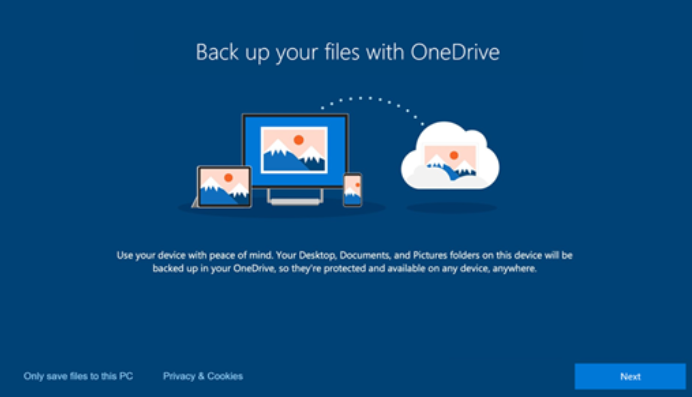
无论您是默认保存到计算机还是OneDrive,所有文件都可以在PC上使用。Windows 10内置的OneDrive应用程序可在OneDrive和计算机之间同步文件,因此可以对它们进行备份,保护和在任何设备上使用。您可以 使用“文件按需”来释放空间,或确保文件或文件夹在设备上始终可用,即使您处于脱机状态也是如此。
提示: 要在PC的文件夹和OneDrive的文件夹之间移动文件,请使用文件资源管理器或OneDrive应用将文件拖到所需位置。
设置文件保存位置
您可以随时更改默认保存设置。如果要更改默认保存文件的位置,请使用下面的OneDrive应用设置。如果要将整个OneDrive移到其他位置(例如,外部驱动器),请参阅更改OneDrive文件夹的位置。
在任务栏最右侧的通知区域中选择OneDrive云图标。
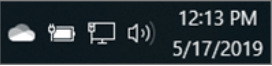
注意: 您可能需要单击 通知区域旁边的“显示隐藏的图标”箭头
以查看OneDrive图标。如果该图标未出现在通知区域中,则可能是OneDrive没有运行。选择“开始”,在搜索框中键入OneDrive,然后在搜索结果中选择“ OneDrive ”。
选择“帮助和设置” “设置”。
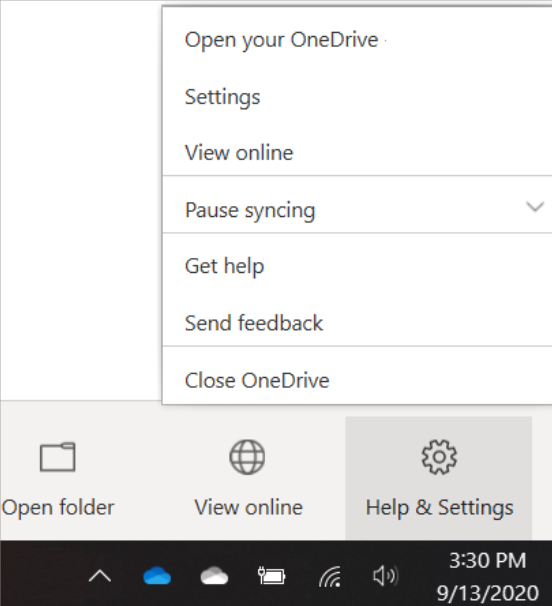
在“备份”选项卡上的“ 重要PC文件夹”下,选择“管理备份”,然后按照说明使用OneDrive备份文档,图片和桌面文件夹。
无论选择哪种默认设置,每次保存文件时仍可以选择所需的保存位置。当您单击“保存新文件”或“另存为现有文件”时,单击“ OneDrive”或“这台PC”,然后选择一个文件夹来保存文件。
重要说明: 如果停止保护文件夹,则PC上的该文件夹可能突然看起来空着。这是因为“台式机”,“文档”和“图片”文件夹同时存在于“这台PC”和“ OneDrive”下,这可能使它们容易混淆。当您停止保护文件夹时,现有文件将保留在OneDrive中,新文件将保存到您的PC中。

